

By Vernon Roderick, Last Update: January 25, 2021
Wenn es um TV-Marken geht, sind LG und Samsung eine der häufigsten Marken. Daher vergleichen die Leute diese beiden Marken oft. Gleiches gilt für Smartphones. Was in Bezug auf Leistung, Erschwinglichkeit und dergleichen besser ist.
Manchmal ist das Vergleichen jedoch nicht das Beste, was Sie tun können. Tatsache ist, dass es Zeiten gibt, in denen Sie müssen Daten zwischen LG und Samsung übertragen stattdessen. Dies ist meistens der Fall, wenn Sie von LG zu Samsung wechseln müssen oder umgekehrt.
In diesem Artikel finden Sie fünf Möglichkeiten, dies zu tun. Beginnen wir mit unserem ersten Eintrag, der, wie man sagen könnte, im Vergleich zu den anderen Optionen einzigartig ist.
Wenn wir darüber reden, wie es geht Daten zwischen LG und Samsung übertragenWir denken oft darüber nach, wie Sie dies durch integrierte Funktionen tun können. Dieses Mal werden wir jedoch ein Drittanbieter-Tool außerhalb der Gerichtsbarkeit von LG und Samsung verwenden, und das wäre FoneDog Phone Transfer.
FoneDog Phone Transfer ist eine Software, die von der FoneDog-Gruppe entwickelt wurde. Es ist spezialisiert auf Dateiübertragung jeglicher Art. Darüber hinaus werden die neuesten Versionen von Android unterstützt, sodass LG und Samsung enthalten sind. So können Sie diese Methode verwenden:
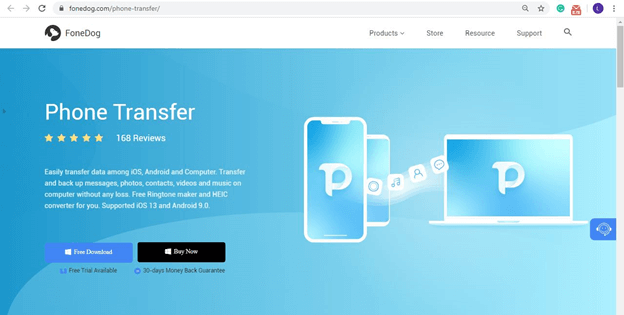
Schließen Sie Ihr Gerät an den Computer an, es kann entweder das sein LG or Samsung. Stellen Sie sicher, dass FoneDog Phone Transfer bereits geöffnet ist. Im Fenster sollte eine neue Oberfläche angezeigt werden, die Informationen zum angeschlossenen Gerät anzeigt.
Im linken Bereich wird eine Liste der Dateitypen angezeigt. Wählen Sie die aus, die Sie zuerst übertragen möchten. Dadurch wird die Software aufgefordert, auf dem ausgewählten Gerät, das zu diesem Dateityp gehört, nach Dateien zu suchen. Dies kann eine Weile dauern.
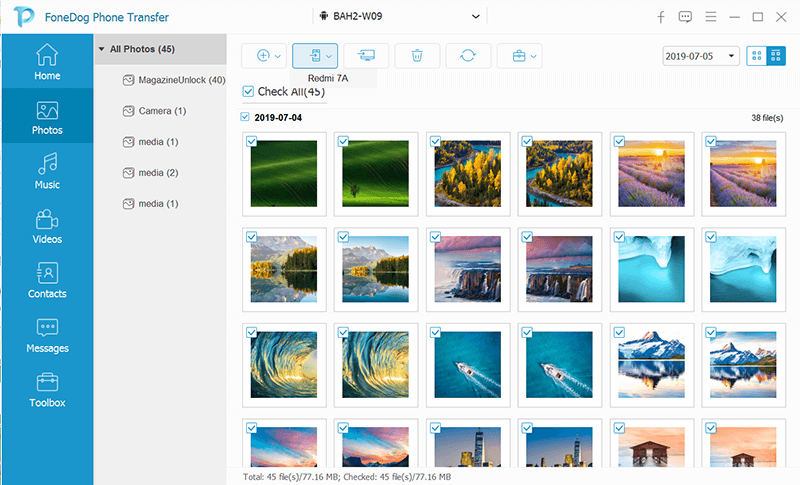
Wählen Sie nach dem Scannen der Dateien diejenigen aus, die Sie übertragen möchten, indem Sie die entsprechenden Kontrollkästchen aktivieren. Wenn Sie fertig sind, klicken Sie auf die Schaltfläche Auf PC exportieren. Dies sollte die dritte Schaltfläche rechts im oberen Menü sein.
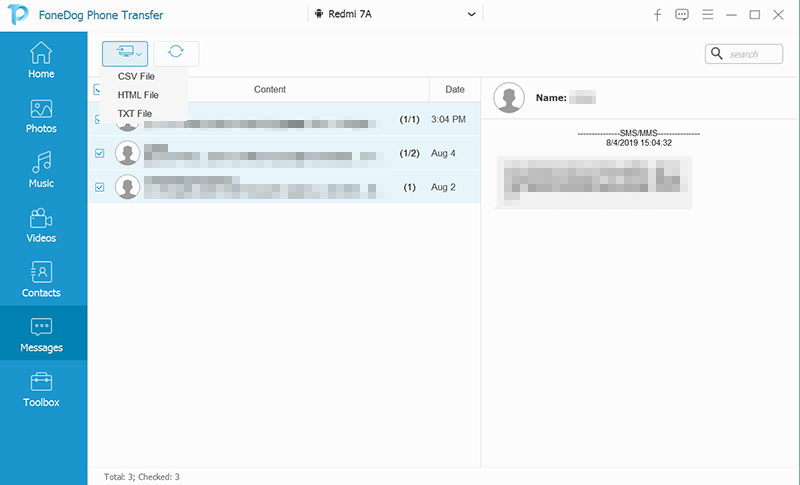
Auf diese Weise können Sie die Datei von LG oder Samsung auf den Computer übertragen. Befolgen Sie nun einfach die drei Schritte, um die Dateien von Ihrem Computer auf das LG oder Samsung zu übertragen. Das fasst alles zusammen, was Sie tun müssen Daten zwischen LG und Samsung übertragen.
Die Verwendung eines speziellen Tools bietet zwar große Erfolgschancen, ist jedoch für einige möglicherweise nicht glaubwürdig. Daher lohnt es sich immer noch, Tools auszuprobieren, die direkt von LG oder Samsung stammen.
Unser erster Eintrag beinhaltet ein Feature der Marke LG. Insbesondere ist es der von LG angebotene Cloud-Dienst, der als LG Cloud bezeichnet wird.
Wie bei jeder anderen LG Cloud können Benutzer von LG-Smartphones ihre Dateien speichern. Das ist jedoch noch nicht alles. Es kann auch von Smartphone-Nutzern anderer Marken verwendet werden, sodass eine Übertragung von LG auf andere Marken wie Samsung möglich ist.
Es gibt eine LG Cloud APK-Datei, die allen Android-Benutzern zur Verfügung steht, aber natürlich erhalten diejenigen, die selbst ein LG-Smartphone besitzen, bessere Vorteile. Die APK bietet nur kostenlose 5 GB, während die App für LG-Geräte 50 GB bietet, die Sie verwenden können Daten zwischen LG und Samsung übertragen. So geht's:
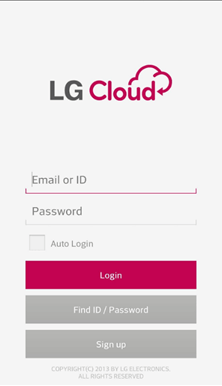
Obwohl es sich um eine App handelt, die für LG-Benutzer entwickelt wurde, ist es ein Glück, dass auch diejenigen, die andere Marken verwenden, darauf zugreifen können. Dies kann von LG als großzügiger Akt angesehen werden. Gleiches gilt jedoch auch für Samsung.
Wie Sie wahrscheinlich bereits wissen, werden die beiden Marken LG und Samsung häufig miteinander verglichen. Während es ist, weil sie ähnlich sind, ist die Wahrheit, dass sie tatsächlich enge Konkurrenten sind. Somit kann das Produkt einer Marke an eine andere angepasst werden.
Obwohl ich zuerst über LG Cloud gesprochen habe, existierte Samsung Cloud in Wirklichkeit bereits vorher. Und das werden wir auch für diese Methode verwenden.
Samsung Cloud ist der Cloud-Speicherdienst von Samsung. Während LG Cloud zum Speichern und Zugreifen auf Dateien entwickelt wurde, wurde Samsung Cloud eher als Sicherungs- und Wiederherstellungstool entwickelt.
Dies bedeutet jedoch nicht, dass es nicht zur Ausführung von Aufgaben wie z Daten zwischen LG und Samsung übertragen. Befolgen Sie zunächst die folgenden Schritte sorgfältig:
Hinweis: Melden Sie sich bei Ihrem Samsung-Konto an, wenn Sie dazu aufgefordert werden. Erstellen Sie ein Konto, wenn Sie noch kein Konto haben.
Hinweis: Die Dateien, die zu den ausgewählten Dateitypen gehören, sollten in der Samsung Cloud gespeichert werden, damit alle Plattformen mit installierter Samsung Cloud darauf zugreifen können.
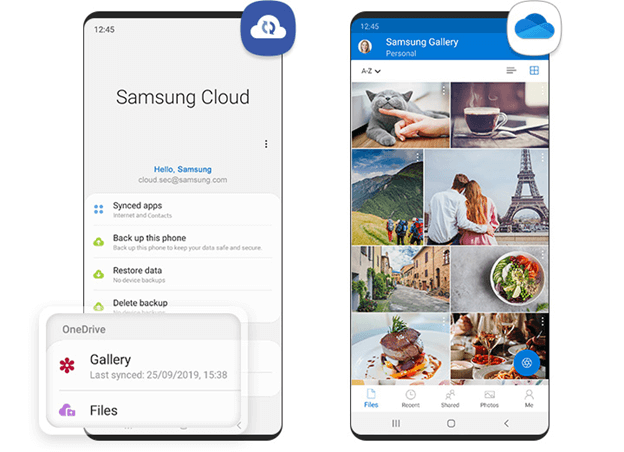
Das fasst alles zusammen, was Sie wissen müssen, um Daten zwischen LG und Samsung übertragen mit Samsung Cloud. Neben Cloud-Diensten steht sowohl für LG als auch für Samsung ein Dateiübertragungstool zur Verfügung. Beginnen wir mit dem Übertragungstool von LG.
Wie bereits erwähnt, steht Samsung- und LG-Nutzern ein mobiles Switch-Tool zur Verfügung. Für LG-Benutzer haben wir die LG Mobile Switch App.
Da es nicht nur für LG-Geräte verfügbar ist, können Sie es auch verwenden Daten zwischen LG und Samsung übertragen. So läuft der Prozess ab:
Hinweis: Dies tritt nur auf, wenn Sie Drahtlos ausgewählt haben. Wenn Sie ein USB-Kabel ausgewählt haben, ignorieren Sie diesen Schritt und fahren Sie mit Schritt 7 fort.
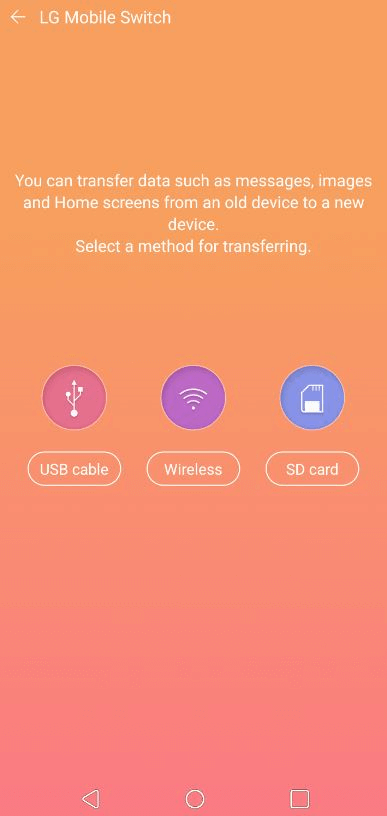
Der Prozess ist sehr unkompliziert, sodass Sie keine wesentlichen Probleme haben sollten. Beachten Sie jedoch, dass einige Geräte möglicherweise nicht mit dieser App kompatibel sind. Nachdem dies gesagt ist, haben wir das Samsung-Gegenstück.
Wenn LG über einen mobilen Switch verfügt, verfügt Samsung über den Smart Switch, der im Grunde das Gleiche tut. Benutzer können von einem Gerät zu einem anderen wechseln, hauptsächlich zum Wechseln von einem alten Samsung-Gerät zu einem neueren Samsung-Gerät.
Da die beiden Marken LG und Samsung so ziemlich Konkurrenten sind, die versuchen, sich gegenseitig zu übertreffen, können Sie davon ausgehen, dass der Prozess ähnlich ist. In beiden Fällen sind hier die Schritte aufgeführt, denen Sie folgen müssen Daten zwischen LG und Samsung übertragen:
Hinweis: Stellen Sie bei Wireless sicher, dass die beiden Geräte mit demselben Netzwerk verbunden sind und höchstens XNUMX cm voneinander entfernt sind. Bei einem USB-Kabel verbinden Sie die beiden Geräte einfach mit einem OTG miteinander.
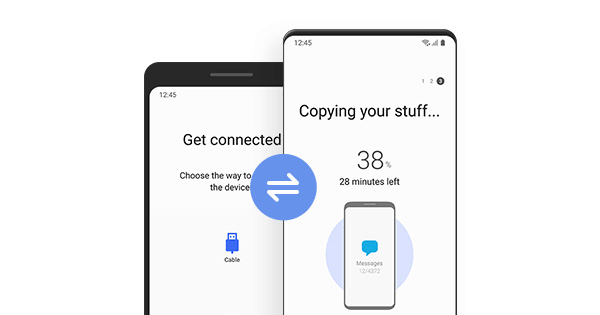
Wie Sie vielleicht bemerkt haben, ist es sehr ähnlich wie bei der Verwendung von LG Mobile Switch. Wenn dies gesagt ist, sollte es für Sie einfacher sein Daten zwischen LG und Samsung übertragen da diese Apps einander ähnlich sind.
Sie haben ein neues Telefon, das vielleicht eines der großartigsten Dinge ist, die Ihnen in letzter Zeit passiert sind. Was jedoch nicht großartig ist, ist die Tatsache, dass Sie Ihre alten Fotos, Videos usw. nicht einfach erhalten können.
Dieser Artikel bot Ihnen fünf einfache Möglichkeiten Daten zwischen LG und Samsung übertragen. Hoffentlich hat es Ihnen die Mühe erspart und die Migration von einem Gerät auf ein anderes erleichtert.
Hinterlassen Sie einen Kommentar
Kommentar
Telefonübertragung
Übertragen Sie mit FoneDog Phone Transfer Daten von iPhone, Android, iOS und Computer ohne Verlust an einen beliebigen Ort. Wie Foto, Nachrichten, Kontakte, Musik usw.
Kostenlos TestenBeliebte Artikel
/
INFORMATIVLANGWEILIG
/
SchlichtKOMPLIZIERT
Vielen Dank! Hier haben Sie die Wahl:
Excellent
Rating: 4.5 / 5 (basierend auf 97 Bewertungen)